Saber como Registrar su Producto
Registrar su nueva licencia de eScan
Para registrar su nueva clave de licencia haga clic en Start, luego en Programs > eScan para Windows > eScan Registration. La ventana de Informacion de Licencia de eScan se muestra. También la ventana se puede acceder por haciendo clic derecho sobre el ![]() escudo en la barra de tarea de notificacion y luego abrir el Centro de Proteccion de eScan >> Registro.
escudo en la barra de tarea de notificacion y luego abrir el Centro de Proteccion de eScan >> Registro.

Paso 1
Ingrese la clave de licencia de 30 caracteres que haya recibido por la compra de eScan en el cuadro de texto de Introducir clave de licencia y luego haga clic en Aplicar
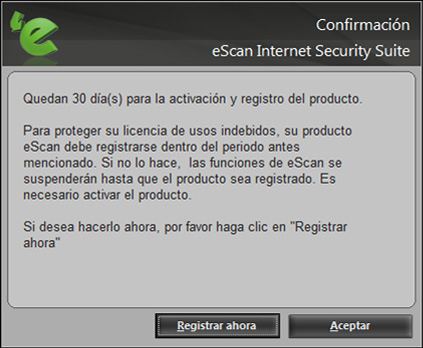
Paso 2
Después de introducir una clave de licencia válida, se le abrirá la siguiente pantalla con la opción de registrar inmediato o más tarde. Note que para impedir el mal uso de su licencia, el producto debe ser registrado dentro del plazo que se trae a colación en la pantalla. Si desea registrar inmediatamente favor de hacer clic en Registrar Ahora para proceder y seguir a partir del paso número 6 para proceder con la activación o haga clic Ok para registrar mas tarde.
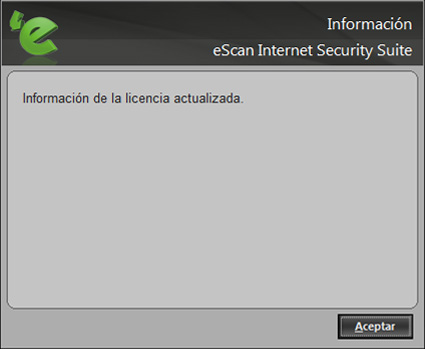
Paso 3
Aquí podrá ver la pantalla con el mensaje de que la clave de licencia ha sido actualizada. Haga clic OK para continuar.
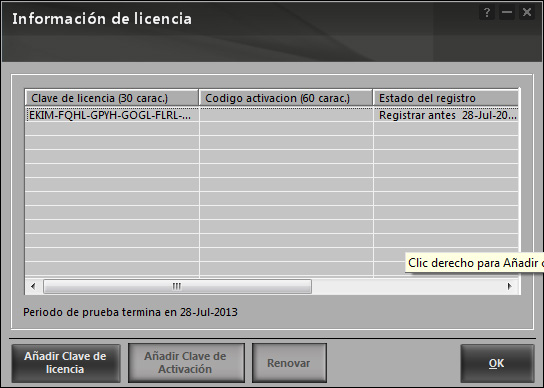
Paso 4
Al hacer clic en Aceptar, se visualizará la siguiente Pantalla de Registración.
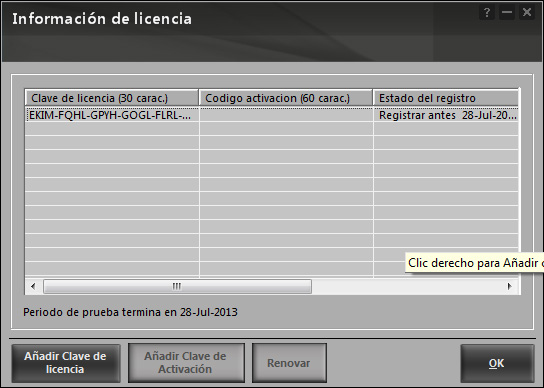
Paso 5
Aquí, se mostrarán la clave de licencia y el estado de registro. Ahora, seleccione la clave de licencia de 30 caracteres que aparece en la columna de Clave de Licencia. El botón de Activar Ahora debe aparecer habilitado. Haga clic en el botón de Activar Ahora para continuar.
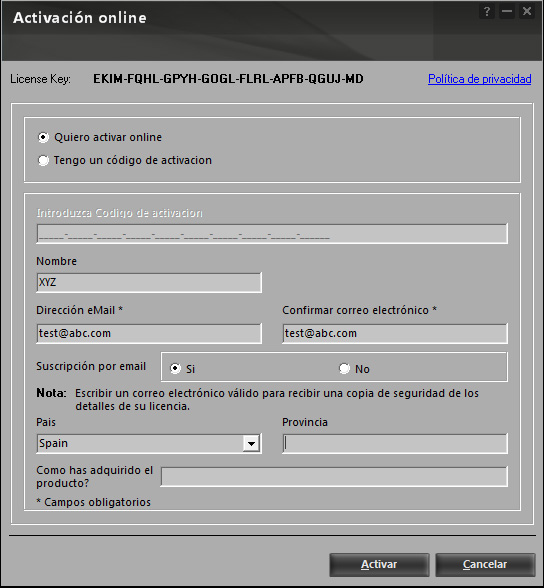
Paso 6
Pulse sobre el botón de "Quiero activar en línea" y rellene todos los detalles y haga clic en el botón Activar para continuar. Si usted ha seleccionado la opción En Línea, por favor asegúrese de que su computadora esté conectada a Internet.
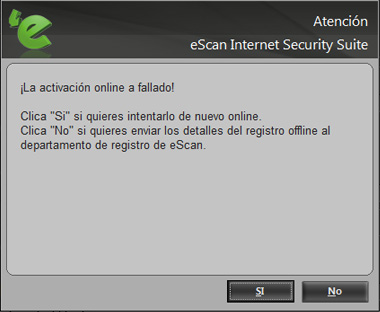
Paso 7
Si hay conexión a Internet, el procedimiento de activación se cierre y se mostrara la Información de la Licencia como indicado en paso 10. Si la activación en línea o la conexión a Internet falla, usted recibirá la ventana de error como se muestra a continuación. Usted puede intentar de activar la licencia de nuevo por haciendo clic SI o NO. Procede a paso 8 si usted selecciono NO.
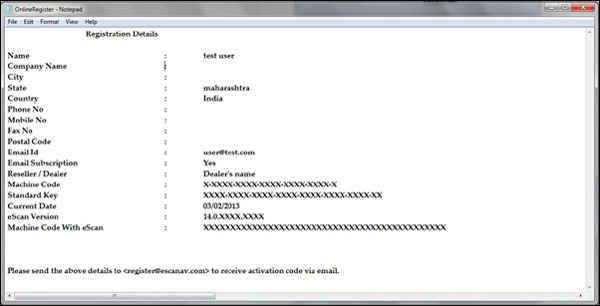
Paso 8
Si haces clic en NO, se creara automáticamente un archivo llamado 'OnlineRegister' con los detalles proporcionados por usted durante el uso de Asistente de Registración.
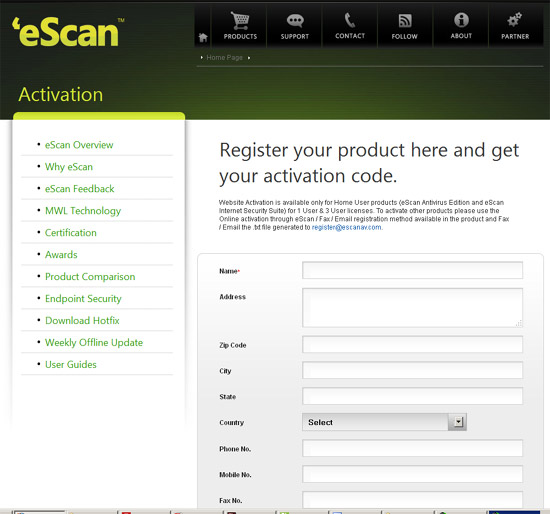
Paso 9
Visite el enlace abajo y ingresa los detalles. Favor de introducir una dirección valida de correo en el formulario de registración ya que el código de activación se le remitirá por correo.
Link :https://www.escanav.com/mwscnew/getactivationcode.asp
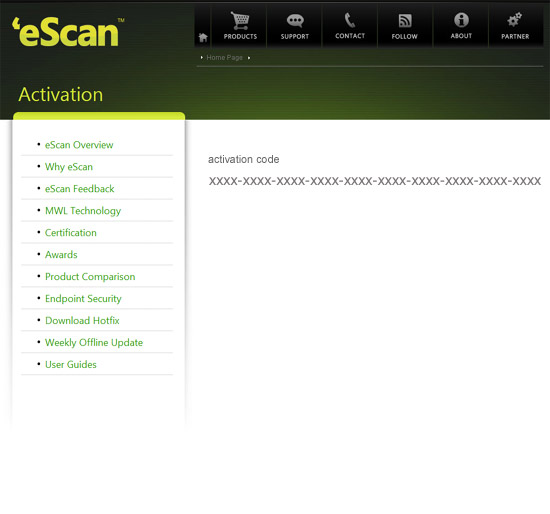
Paso 10
El código de activación para registrar eScan se muestra en la siguiente pantalla a continuación. También recibirá un correo electrónico con la información de licencia, incluyendo su código de activación para su referencia futura.
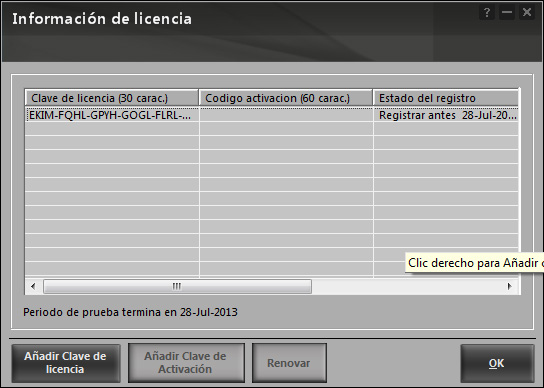
Paso 11
Una vez el código de activación recibido, haga clic en Start, luego en Programs |eScan para Windows |eScan Registración. A continuación, la ventana de información de registro se mostrará. Aquí se muestra el estado de la clave de licencia y registración. Ahora, seleccione la clave de licencia. El botón de 'Activar Ahora' se habilitara. Haga clic en ‘Activar Ahora’ para continuar.
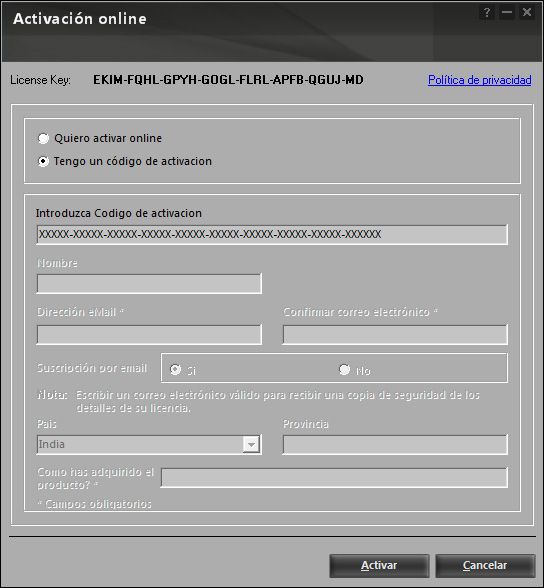
Paso 12
Haga clic en el botón 'Tengo código de activación' y copia y pega el código de activación que usted recibió vía email. Haga clic en 'Activar'.
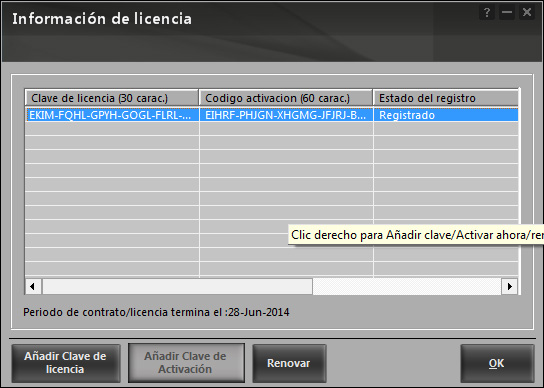
Paso 13
Ahora se puede ver la 'Información de Licencia' con el estado de registro. La columna de Período de Contrato indica el período de validez de su clave de licencia de eScan.
